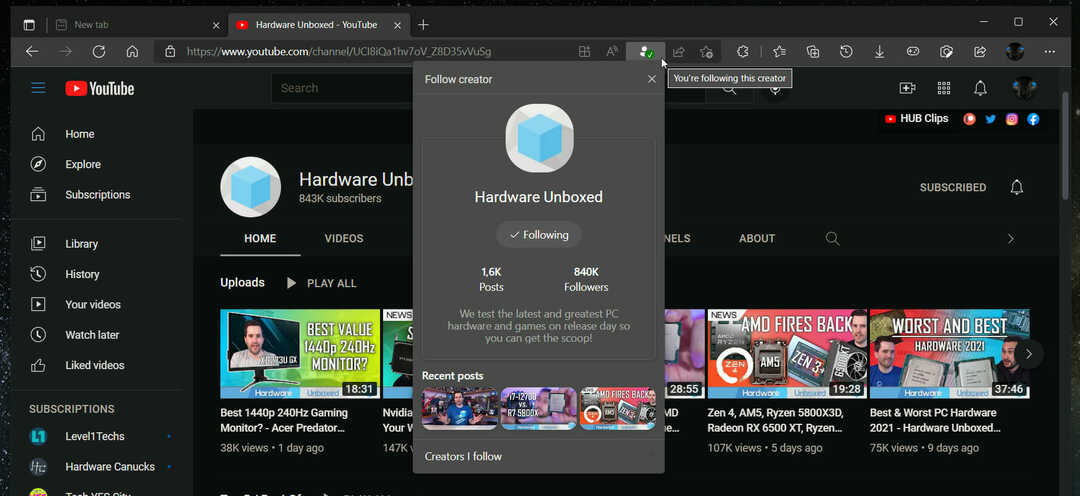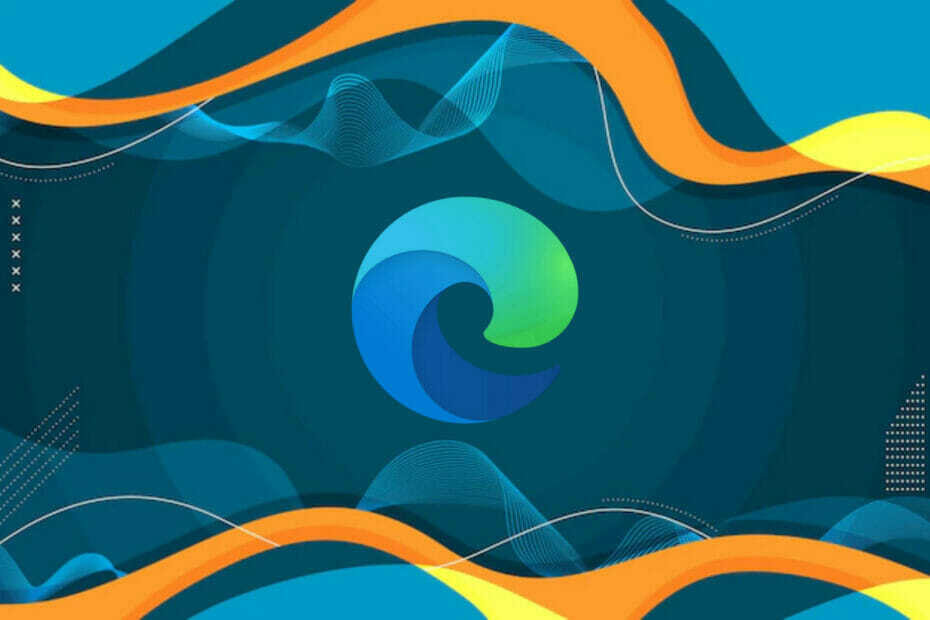- Sejak Microsoft mengumumkannya, pengguna telah mencari berbagai cara untuk mengaktifkan mode Edge Efficiency.
- Fitur baru yang keren ini akan membantu mengoptimalkan kinerja browser dengan menghemat baterai dan meminimalkan penggunaan sumber daya.
- Namun, tidak semua peningkatan mungkin baik, karena beberapa akan menyebabkan beberapa fitur melambat.
- Apakah Anda ingin mengaktifkan atau menonaktifkan mode Microsofts Edge Efficiency, solusinya ada di klik tombol dan panduan ini.

Perangkat lunak ini akan memperbaiki kesalahan umum komputer, melindungi Anda dari kehilangan file, malware, kegagalan perangkat keras, dan mengoptimalkan PC Anda untuk kinerja maksimal. Perbaiki masalah PC dan hapus virus sekarang dalam 3 langkah mudah:
- Unduh Alat Perbaikan PC Restoro yang dilengkapi dengan Teknologi yang Dipatenkan (tersedia paten sini).
- Klik Mulai Pindai untuk menemukan masalah Windows yang dapat menyebabkan masalah PC.
- Klik Perbaiki Semua untuk memperbaiki masalah yang memengaruhi keamanan dan kinerja komputer Anda
- Restoro telah diunduh oleh 0 pembaca bulan ini.
Menurut pengumuman Microsoft terbaru, mode Efisiensi untuk Tepi akan membantu meminimalkan penggunaan daya untuk memperpanjang masa pakai baterai dengan mengurangi penggunaan sumber daya pada perangkat Anda.
Saat Anda mengaktifkan mode Efisiensi, Edge akan mengurangi beban pada CPU dan sumber daya memori, akan memory secara otomatis menempatkan tab yang tidak aktif untuk tidur setelah 5 menit, dan akan menghormati tab tidur Anda sebelumnya waktu pemicu.
Satu-satunya kelemahan dari fitur ini adalah dapat menyebabkan video menjadi kurang halus dan animasi melambat saat Anda tidak berinteraksi dengan browser.
Fitur baru ini hanya tersedia untuk orang dalam yang dipilih untuk saat ini, dan peningkatan mungkin bervariasi tergantung pada spesifikasi perangkat Anda dan kebiasaan browser individu.
Bagi mereka yang mencari cara untuk mengaktifkan fitur baru ini dan mempercepat Jendela 11 PC saat menjelajahi web, inilah cara Anda dapat mengaktifkan mode Efisiensi baru di Microsoft Edge.
Bagaimana cara mengaktifkan mode Edge Efficiency di Windows 11?
1. Gunakan Pengaturan Tepi Microsoft
- Buka Edge dan klik menu tiga titik horizontal di sudut kanan atas untuk membuka Pengaturan.

- Dari bilah sisi kiri, pilih Sistem dan kinerja.
- Di bawah Optimalkan Kinerja bagian, nyalakan mode Efisiensiberalih untuk mengaktifkan fitur.

Anda juga akan tertarik untuk mengetahui bahwa Anda dapat menyesuaikan mode Efisiensi dan memilih dari tiga opsi untuk melakukannya.
Anda dapat memilih untuk tetap mengaktifkan mode efisiensi, hanya aktif saat PC Anda tidak terhubung, atau saat perangkat Anda tidak terhubung dan kehabisan baterai.
Sekarang setelah Anda mengaktifkan mode Efisiensi, lanjutkan membaca untuk menemukan cara menyesuaikannya.
2. Personalisasi mode Efisiensi di Microsoft Edge
- Sekali lagi, pergi ke Pengaturan Microsoft Edge dan pilih Sistem dan kinerja.
- Sekarang klik pada Tombol kinerja untuk mengubah Modus efisiensi pengaturan.

Jika Anda sampai pada kesimpulan bahwa mode Efisiensi bukan untuk Anda, Anda dapat memilih untuk menonaktifkannya kapan saja saat dengan mengikuti langkah-langkah di atas, tetapi alih-alih mengaktifkannya, Anda akan mematikan mode Efisiensi beralih
Semoga Anda menemukan apa yang Anda cari dan sekarang dapat menggunakan fitur baru ini untuk meningkatkan kinerja PC Anda secara keseluruhan.
Tertarik untuk mengetahui fitur baru lainnya dan peningkatan OS baru? Maka Anda pasti harus memeriksa kami Ulasan pembuatan Windows 11.
Punya saran atau pertanyaan? Jangan ragu untuk menggunakan bagian komentar di bawah dan beri tahu kami pendapat Anda.